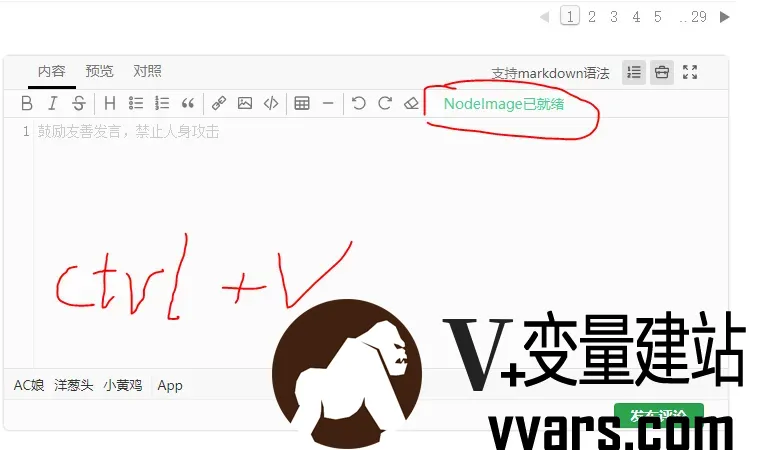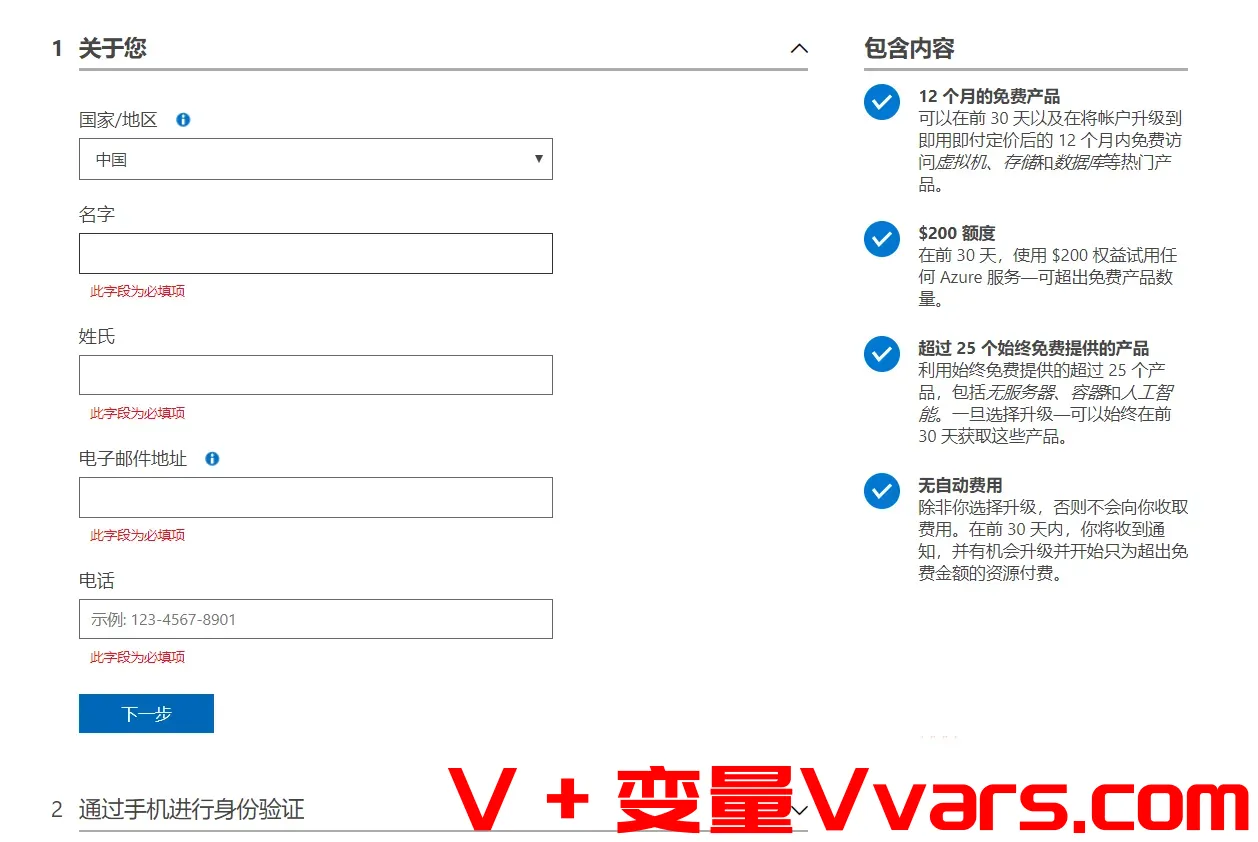搜索到
2
篇与
的结果
-
 免费图床新选择——托管在cnfaster和dreamecloud的免费图床nodeimage发布,附带nodeseek论坛内自动上传图片脚本 一 前言nodeimage有nodeseek管理shuai大佬,图床定位为 NS 官方专用图床,已全面接入到 NS 编辑器 中,实现粘贴照片即可使用。图床特色:仅供nodeseek用户使用,需要nodeseek账号授权10T储存,不怕塞满有一些可自定义的设置功能二、图床特色1 安全与权限升级1)严格文件验证:实现文件头魔数检测,确保上传内容与声明类型一致,杜绝伪装文件2)API鉴权完善:修复认证机制,确保API访问安全可靠3)用户上传配额:根据用户等级设置差异化上传限制:1级用户 20张/天2级用户 40张/天3级用户 70张/天4级用户 110张/天5级用户 160张/天6级用户 220张/天4) 多设备登录:支持最多10台设备同时在线,告别单点登录限制2 架构全面优化1)三域名分离部署:前端、API后端、图片服务完全分离,提升安全性和CDN效果2)安全ID生成机制:升级到V4版本签名算法,全面防止被恶意脚本扫刷图片3)URL结构优化:移除URL中的用户ID,增强隐私保护4)重构管理后台,方便审查图片和用户5)新增每日异地备份,不会出现丢失图片的情况3 功能显著增强1)格式支持扩展:新增SVG和AVIF格式支持,并实现SVG安全过滤2)动图处理优化:智能识别动图,避免错误压缩为静态图片3)NSFW检测调优:优化检测阈值,减少误判率4)缩略图系统:自动生成多尺寸WebP缩略图,页面加载速度提升80-95%5)过期图片自动清理:每日午夜自动清理过期内容,无需人工干预4 用户体验提升1)图片查看器升级:实现全新交互体验,支持鼠标滚轮缩放、拖动平移、滑块精确控制2)暗色模式:全新暗色主题,支持系统主题自动切换3)批量复制功能:批量上传后一键复制所有图片代码,支持多种格式切换4)全新管理面板:后台界面全面重构,美观易用5)品牌视觉优化:独立品牌logo,专业且易识别6)设置按钮可发现性:添加引导动画和工具提示,帮助新用户发现功能7)网站页脚完善:添加版权信息、使用条款、隐私政策等内容三 使用说明虽然这确实是Nodeseek官方的图床,但是考虑到完全集成到论坛编辑器内,论坛的代码改动会比较大,作者写了个油猴脚本,实现nodeseek编辑器的三种图片上传方式1)点击图片按钮上传2)拖拽上传3)粘贴上传1 安装插件需要在chrome内核的浏览器,比如谷歌chrome或者微软的edge,先安装油猴或者暴力猴,再安装nodeimage扩展即可,脚本链接:https://greasyfork.org/zh-CN/scripts/542011-nodeimage图片上传助手。2 使用1 在nodeseek论坛使用如果你只想用在nodeseek论坛,完全不需要打开nodeimage,直接加载脚本就好了,剩下的全自动的,选中需要的照片,然后Ctrl+C复制,在nodeseek论坛直接粘贴就好了.2 非nodeseek论坛使用将nodeimage作为免费图床使用,直接访问nodeimage.com即可。
免费图床新选择——托管在cnfaster和dreamecloud的免费图床nodeimage发布,附带nodeseek论坛内自动上传图片脚本 一 前言nodeimage有nodeseek管理shuai大佬,图床定位为 NS 官方专用图床,已全面接入到 NS 编辑器 中,实现粘贴照片即可使用。图床特色:仅供nodeseek用户使用,需要nodeseek账号授权10T储存,不怕塞满有一些可自定义的设置功能二、图床特色1 安全与权限升级1)严格文件验证:实现文件头魔数检测,确保上传内容与声明类型一致,杜绝伪装文件2)API鉴权完善:修复认证机制,确保API访问安全可靠3)用户上传配额:根据用户等级设置差异化上传限制:1级用户 20张/天2级用户 40张/天3级用户 70张/天4级用户 110张/天5级用户 160张/天6级用户 220张/天4) 多设备登录:支持最多10台设备同时在线,告别单点登录限制2 架构全面优化1)三域名分离部署:前端、API后端、图片服务完全分离,提升安全性和CDN效果2)安全ID生成机制:升级到V4版本签名算法,全面防止被恶意脚本扫刷图片3)URL结构优化:移除URL中的用户ID,增强隐私保护4)重构管理后台,方便审查图片和用户5)新增每日异地备份,不会出现丢失图片的情况3 功能显著增强1)格式支持扩展:新增SVG和AVIF格式支持,并实现SVG安全过滤2)动图处理优化:智能识别动图,避免错误压缩为静态图片3)NSFW检测调优:优化检测阈值,减少误判率4)缩略图系统:自动生成多尺寸WebP缩略图,页面加载速度提升80-95%5)过期图片自动清理:每日午夜自动清理过期内容,无需人工干预4 用户体验提升1)图片查看器升级:实现全新交互体验,支持鼠标滚轮缩放、拖动平移、滑块精确控制2)暗色模式:全新暗色主题,支持系统主题自动切换3)批量复制功能:批量上传后一键复制所有图片代码,支持多种格式切换4)全新管理面板:后台界面全面重构,美观易用5)品牌视觉优化:独立品牌logo,专业且易识别6)设置按钮可发现性:添加引导动画和工具提示,帮助新用户发现功能7)网站页脚完善:添加版权信息、使用条款、隐私政策等内容三 使用说明虽然这确实是Nodeseek官方的图床,但是考虑到完全集成到论坛编辑器内,论坛的代码改动会比较大,作者写了个油猴脚本,实现nodeseek编辑器的三种图片上传方式1)点击图片按钮上传2)拖拽上传3)粘贴上传1 安装插件需要在chrome内核的浏览器,比如谷歌chrome或者微软的edge,先安装油猴或者暴力猴,再安装nodeimage扩展即可,脚本链接:https://greasyfork.org/zh-CN/scripts/542011-nodeimage图片上传助手。2 使用1 在nodeseek论坛使用如果你只想用在nodeseek论坛,完全不需要打开nodeimage,直接加载脚本就好了,剩下的全自动的,选中需要的照片,然后Ctrl+C复制,在nodeseek论坛直接粘贴就好了.2 非nodeseek论坛使用将nodeimage作为免费图床使用,直接访问nodeimage.com即可。 -
 白嫖微软Azure VPS免费12个月+$200 额度+永久免费(25+项服务) 一 前言Azure,微软旗下,专业提供的云计算服务,其虚拟机(VPS)有全球多个数据中心,特别是香港,大带宽,国内速度优秀。现在有12个月的免费服务,可创建Linux和Windows VPS。vps免费资源为1G内存/64G空间/15G月流量,持续一年。首月送200美金,15G流量不能随意用。注册无门槛,全中文,主要是需要visa/master信用卡验证,手机验证(国内电话可以)。活动地址:https://azure.microsoft.com/zh-cn/free/管理面板https://portal.azure.com/免费内容:首月送200美金,10T流量随意用。其余的免费资源在在网页上浏览吧。浏览任何 Azure 服务 30 天!vps免费资源为1G内存/40G空间/15G月流量,持续一年。享受Azure免费12个月试用的限制套路很多,大家一定要留意了。实在不会用就删掉吧。需要试用完200美元或者过了30天后,必须升级即用即付后,才能享受12个月免费服务。免费12个月期间,如果产生扣费(比如流量超了)会在下个月账单中直接信用卡扣费。免费12个月到期后,订阅不会停止,已开通的免费资源会直接产生扣费二 注册0准备工作一个微软账号(没有就注册一个)一张信用卡,验证卡的时候扣费1美刀!(VISA或者万事达,且没有激活过其他账号)一个手机号,国内香港皆可(本文演示使用的是国内号码)注册步骤:1、创建账户填写注册信息,邮箱可以是163,填写以下信息,如图:2、手机验证通过手机号接收一个验证码!如图:3、验证信用卡(新绑卡会扣费1刀)信用卡用来验证你的身份并屏蔽垃圾邮件和自动程序。除非升级,否则不会收取你的费用。4、协议同意协议,点击注册就可以注册成功了。5、注册账号成功我们可以看到赠送的200刀,如图:6、创建虚拟机创建运行 Linux 或 Windows 的虚拟机。从市场中选择映像,或使用自定义的映像。7、选择区域Azure的多有数据中心如下:s美国东部(美国)美国东部2(美国)美国西部2(美国)美国中南部(美国)美国西部(美国)美国中北部(美国)美国中部(非洲)南非北部(亚太)澳大利亚东部(亚太)东亚(亚太) 是香港东南亚(亚太) 是新加坡韩国中部(亚太)日本东部(亚太)印度中部(加拿大)加拿大中部(欧洲)北欧(欧洲)西欧(欧洲)英国南部(欧洲)法国中部(南美洲)巴西南部[/p]8、标准 B1s选择配置的时候一定要选择标准 B1s这个配置,大鸟这里的数据中心选择的香港,如图:9、选择高级SSD磁盘选择高级SSD即可!如图:10、网络公用ip会自动分配,如图:11、关掉监控这一步,会开启服务器监控,我们选择全部关掉,当然你也可以默认,如图:12、验证通过高级和标记这里都默认吧,终于创建成功了,如图:13、创建成功建个虚拟机真是难啊,创建成功如图:开放端口14、点击网络虚拟机概要信息,点击【网络】15、端口规则点击,添加入站端口规则,如图:16、添加入站安全规则优先级设置到最高100!目标端口访问填写‘*’表示允许多有端口,如图:17、ping这样就可以ping通了,如图:三 常见问题:遇到的一些问题,可以看这里:1切换root用户登陆服务器后直接使用 sudo -i 切换到 root,如图:2删除机器如果开错数据中心,删除虚拟机,可以这样,看图:3开始使用 Azure 免费帐户时需要付费吗?不。开始时免费,并且还将获得 $200 信用额度,用户可在前 30 天使用这些信用额度。$200 的免费信用额度用完或 30 天到期后会发生什么情况?我们将发送通知,以便用户能够决定是否升级为即用即付定价并移除支出限制。如果决定升级,便可继续访问所有免费产品。如果决定不升级,将禁用你的帐户和产品,你需要升级才可继续使用。免费产品 12 个月的使用期结束时,将发生什么情况?自升级帐户起的 12 个月内可免费使用某些常用产品的部分功能(如计算、网络、存储和数据库)。12 个月之后,这些产品仍继续正常运行,但它们将按标准即用即付费率收费。注册免费帐户需要提供什么?仅需提供电话号码、信用卡和 GitHub 帐户或 Microsoft 帐户用户名(以前称为 Windows Live ID)。4虚拟机配置配置如下:sCPU: 1核内存:1G磁盘:64G虚拟:hypervIP数:1IPv4带宽:G口带宽流量:15G(账号共享)系统:Linux,Windows数据中心:香港[/p]5预付费扣除申请的时候,短信显示扣了一个7元和一个1美元,还没有退回,听别的大佬说这是预授权,下次账单就恢复额度了。6 其他事项需要注意的是,前一个月是有200刀的所以你需要密切观察是否有产生费用服务,如果有产生费用就赶紧删除。关于其他避坑问题,可以参考本站文章:Azure免费VPS服务及用量注意点集合,避免扣费暗坑
白嫖微软Azure VPS免费12个月+$200 额度+永久免费(25+项服务) 一 前言Azure,微软旗下,专业提供的云计算服务,其虚拟机(VPS)有全球多个数据中心,特别是香港,大带宽,国内速度优秀。现在有12个月的免费服务,可创建Linux和Windows VPS。vps免费资源为1G内存/64G空间/15G月流量,持续一年。首月送200美金,15G流量不能随意用。注册无门槛,全中文,主要是需要visa/master信用卡验证,手机验证(国内电话可以)。活动地址:https://azure.microsoft.com/zh-cn/free/管理面板https://portal.azure.com/免费内容:首月送200美金,10T流量随意用。其余的免费资源在在网页上浏览吧。浏览任何 Azure 服务 30 天!vps免费资源为1G内存/40G空间/15G月流量,持续一年。享受Azure免费12个月试用的限制套路很多,大家一定要留意了。实在不会用就删掉吧。需要试用完200美元或者过了30天后,必须升级即用即付后,才能享受12个月免费服务。免费12个月期间,如果产生扣费(比如流量超了)会在下个月账单中直接信用卡扣费。免费12个月到期后,订阅不会停止,已开通的免费资源会直接产生扣费二 注册0准备工作一个微软账号(没有就注册一个)一张信用卡,验证卡的时候扣费1美刀!(VISA或者万事达,且没有激活过其他账号)一个手机号,国内香港皆可(本文演示使用的是国内号码)注册步骤:1、创建账户填写注册信息,邮箱可以是163,填写以下信息,如图:2、手机验证通过手机号接收一个验证码!如图:3、验证信用卡(新绑卡会扣费1刀)信用卡用来验证你的身份并屏蔽垃圾邮件和自动程序。除非升级,否则不会收取你的费用。4、协议同意协议,点击注册就可以注册成功了。5、注册账号成功我们可以看到赠送的200刀,如图:6、创建虚拟机创建运行 Linux 或 Windows 的虚拟机。从市场中选择映像,或使用自定义的映像。7、选择区域Azure的多有数据中心如下:s美国东部(美国)美国东部2(美国)美国西部2(美国)美国中南部(美国)美国西部(美国)美国中北部(美国)美国中部(非洲)南非北部(亚太)澳大利亚东部(亚太)东亚(亚太) 是香港东南亚(亚太) 是新加坡韩国中部(亚太)日本东部(亚太)印度中部(加拿大)加拿大中部(欧洲)北欧(欧洲)西欧(欧洲)英国南部(欧洲)法国中部(南美洲)巴西南部[/p]8、标准 B1s选择配置的时候一定要选择标准 B1s这个配置,大鸟这里的数据中心选择的香港,如图:9、选择高级SSD磁盘选择高级SSD即可!如图:10、网络公用ip会自动分配,如图:11、关掉监控这一步,会开启服务器监控,我们选择全部关掉,当然你也可以默认,如图:12、验证通过高级和标记这里都默认吧,终于创建成功了,如图:13、创建成功建个虚拟机真是难啊,创建成功如图:开放端口14、点击网络虚拟机概要信息,点击【网络】15、端口规则点击,添加入站端口规则,如图:16、添加入站安全规则优先级设置到最高100!目标端口访问填写‘*’表示允许多有端口,如图:17、ping这样就可以ping通了,如图:三 常见问题:遇到的一些问题,可以看这里:1切换root用户登陆服务器后直接使用 sudo -i 切换到 root,如图:2删除机器如果开错数据中心,删除虚拟机,可以这样,看图:3开始使用 Azure 免费帐户时需要付费吗?不。开始时免费,并且还将获得 $200 信用额度,用户可在前 30 天使用这些信用额度。$200 的免费信用额度用完或 30 天到期后会发生什么情况?我们将发送通知,以便用户能够决定是否升级为即用即付定价并移除支出限制。如果决定升级,便可继续访问所有免费产品。如果决定不升级,将禁用你的帐户和产品,你需要升级才可继续使用。免费产品 12 个月的使用期结束时,将发生什么情况?自升级帐户起的 12 个月内可免费使用某些常用产品的部分功能(如计算、网络、存储和数据库)。12 个月之后,这些产品仍继续正常运行,但它们将按标准即用即付费率收费。注册免费帐户需要提供什么?仅需提供电话号码、信用卡和 GitHub 帐户或 Microsoft 帐户用户名(以前称为 Windows Live ID)。4虚拟机配置配置如下:sCPU: 1核内存:1G磁盘:64G虚拟:hypervIP数:1IPv4带宽:G口带宽流量:15G(账号共享)系统:Linux,Windows数据中心:香港[/p]5预付费扣除申请的时候,短信显示扣了一个7元和一个1美元,还没有退回,听别的大佬说这是预授权,下次账单就恢复额度了。6 其他事项需要注意的是,前一个月是有200刀的所以你需要密切观察是否有产生费用服务,如果有产生费用就赶紧删除。关于其他避坑问题,可以参考本站文章:Azure免费VPS服务及用量注意点集合,避免扣费暗坑